Como vincular e atualizar uma margem para gerar as pranchas no AltoQi Builder
Após finalizar o projeto, o AltoQi Builder disponibiliza para o projetista a geração automática das pranchas com os arquivos do projeto.
Para realizar este procedimento é necessário selecionar um arquivo que possua uma margem (do tamanho da folha desejada) e o selo, definir a área útil desta margem e selecionar quais detalhamentos serão incluídos.
Este artigo indicará uma forma de selecionar margens para geração de pranchas, através do vínculo de um arquivo .CAD e atualizar conforme edições forem feitas no arquivo.
Este vínculo é útil quando um único template de margem está sendo utilizado por vários projetistas ou em vários projetos. Assim, quando a margem precisar ser editada, basta fazer as alterações no arquivo vinculado e atualizá-la dentro do projeto.
Observação: Este recurso está disponível a partir da versão 2021 e atualização 2022-11 do AltoQi Builder
1. Vinculando uma margem
- Acesse a guia Elementos, grupo Acessar, comando Gerenciador de pranchas;
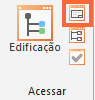
- Na janela Pranchas clique com o botão direito sobre Margens e selecione Vincular;
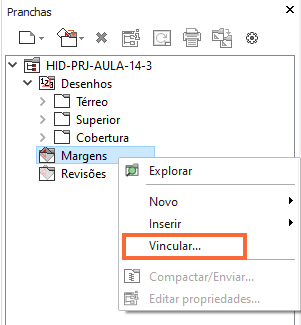
- Uma janela será aberta permitindo buscar e selecionar o arquivo .CAD em seu computador para ser vinculado. Após selecionar o arquivo desejado, clique em Abrir.
Observação: É importante que o arquivo da margem a ser vinculado já tenha sido salvo com a área útil definida, assim será possível selecionar a margem vinculada no momento de gerar as pranchas. Caso ainda não tenha definido a área útil, acompanhe o artigo Como definir a área útil da margem no AltoQi Builder, em seguida salve o arquivo .CAD da margem numa pasta em seu computador, acessando o Menu Arquivo > Salvar > Salvar como....
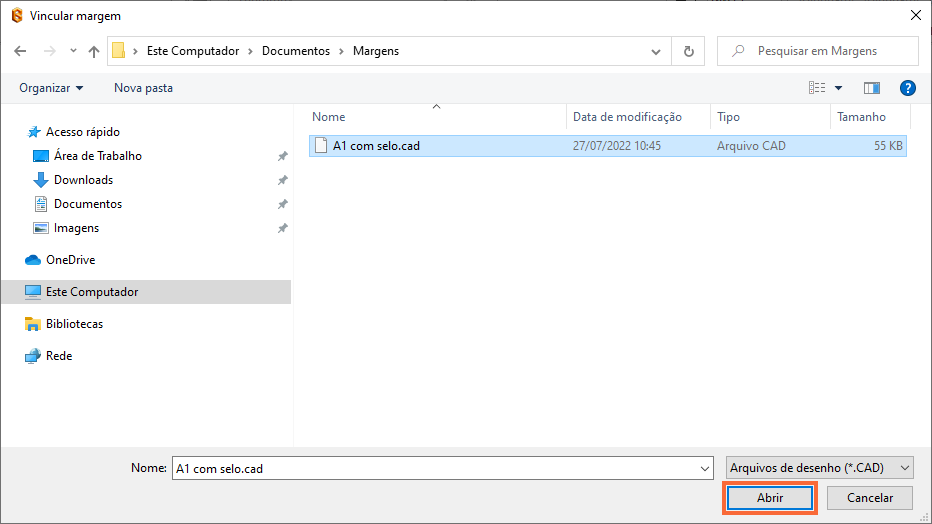
- O arquivo selecionado será exibido na pasta Margens para ser utilizado.
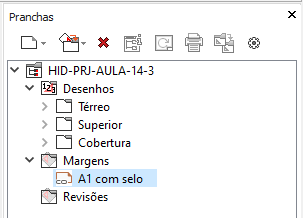
2. Atualizando uma margem
Quando uma margem é vinculada na janela Pranchas, é importante conferir o status do arquivo, conforme o seu ícone:
 Margem vinculada e atualizada: Nenhuma ação é necessária, pois a margem está atualizada conforme o arquivo original;
Margem vinculada e atualizada: Nenhuma ação é necessária, pois a margem está atualizada conforme o arquivo original; Margem vinculada e desatualizada: O vínculo com o arquivo original está realizado, porém está desatualizado sendo necessário atualizar.
Margem vinculada e desatualizada: O vínculo com o arquivo original está realizado, porém está desatualizado sendo necessário atualizar. Margem desvinculada: O vínculo com o arquivo original foi perdido. Essa situação acontece quando o arquivo original é removido da pasta ou é renomeado. Neste caso, um novo vínculo deve ser realizado para garantir que o arquivo seja atualizado.
Margem desvinculada: O vínculo com o arquivo original foi perdido. Essa situação acontece quando o arquivo original é removido da pasta ou é renomeado. Neste caso, um novo vínculo deve ser realizado para garantir que o arquivo seja atualizado.
Para atualizar a margem:
- Na janela Pranchas, clique com o botão direito sobre a margem vinculada com o ícone
 ;
; - Clique em Atualizar...;
A margem será atualizada e se ela já estiver sendo utilizada em alguma prancha, as alterações na prancha também se atualizarão.
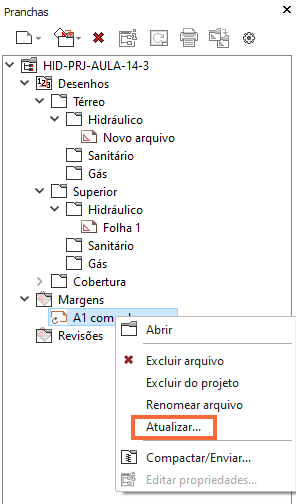
Com os procedimentos apresentados, será possível realizar o vínculo de uma margem para ser utilizada na geração de pranchas e atualizá-la sempre que o arquivo da margem for editado.
![Brand Vertical-PRINCIPAL-1.png]](https://suporte.altoqi.com.br/hs-fs/hubfs/Brand%20Vertical-PRINCIPAL-1.png?width=70&height=63&name=Brand%20Vertical-PRINCIPAL-1.png)